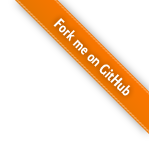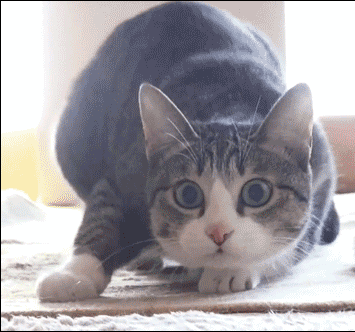HTML Grundkurs
als Präsentation ▻Wir werden HTML die aktuelle Version verwendet. Die wichtigsten HTML-Tags (Links, Bilder, Tabellen, Formulare) werden Sie bald auswendig können. Alle Details können Sie Intenet nachschlagen.
HTML hat sich in den ca. 20 Jahren seines Bestehens weit entwickelt. Die Version 5 wurde im Jahr 2014 veröffentlicht, danach gab es keine neuen Nummern mehr.
▻In den Jahren davor wurde auch XHTML neben HTML verwendet. Das X von XHTML steht für die Kompatibilität mit XML . Die Dateien haben dabei weiterhin die Endung .htm oder .html (nur sehr selten oder .xhtm, .xhtml). Im Unterschied zu HTML war XHTML strenger in der Schreibweise. Am Web finden Sie sowohl Tutorials zu HTML als auch zu XHTML – lassen Sie sich davon nicht verwirren, sondern lernen sie nur aktuelle HTML5.
▻Arbeitsablauf
Der Arbeitsablauf beim Erstellen von HTML ist eine endlose Schleife:
- Code im Editor eintippen
- Abspeichern
- Zum Browser wechseln
- Neu Laden, das Ergebnis betrachten
- meistens: nicht zufrieden mit dem Ergebnis sein, zurück zu 1.
Es gibt verschiedene Online-Tools um HTMl auszuprobieren:
- Slowparse erklärt die Struktur von HTML, hilft Fehler zu finden
Zeichensatz
HTML-Dateien bestehen aus reinem Text, in unserem Falle entweder aus Text im Format ISO 8859-1 (Latin-1) oder im Format utf-8. Mit Latin-1 ist man auf das lateineische Alphabet mit westeuropäischen Sonderzeichen beschränkt - man kann im selben Dokument nicht auch grieschische, hebräische, arabische, japanische Zeichen darstellen. Mit utf-8 hat man den gesamten Zeichensatz der Menschheit zur Verfügung. Mein Empfehlung lautet: immer utf-8 verwenden.
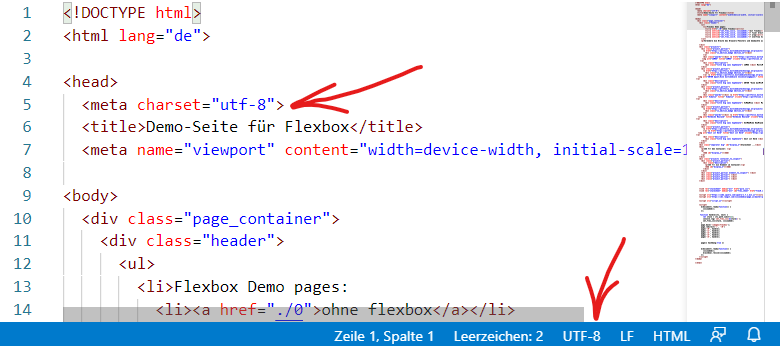
So sieht das in Visual Studio Code aus wenn alles gut läuft: VS Code glaubt dass die Datei als utf-8 speichern soll, und der meta-tag sagt das auch.
▻Sonderzeichen
Sonderzeichen in HTML nennt man „character entities “. Sie haben
die From &entityname;
Folgende Character Entities müssen Sie verwenden:
| Gewünschtes Zeichen | Character Entity |
|---|---|
| < | < |
| > | > |
| & | & |
| ” | " |
| ’ | ' |
Folgende Character Entities können Sie vermeiden, indem Sie das Zeichen selbst im Code verwenden:
| Gewünschtes Zeichen | Character Entity |
|---|---|
| Ä | Ä |
| ä | ä |
| ß | ß |
HTML-Tags
Die gewünschte Formatierung des Textes wird mit HTML-Tags angegeben
- Tags sind zwischen spitzen Klammern eingeschlossen (kleiner-gleich und größer-gleich Zeichen).
- Zu (fast) jedem “Anfangs-Tag” gibt es einen “End-Tag”, der sich nur durch
den Schrägstrich vom Anfangs-Tag unterscheidet. Z. B.
<p>hier der Absatz</p>. - Nur in XHTML müssen “alleinstehende” Tags mit einem Schrägstrich am Ende
geschrieben werden:
<br />In HTML5 schreibt man diesen Tag (wieder) als<br> - In XHTML werden Tags immer klein geschrieben, bei HTML ist die Groß- oder Kleinschreibung egal.
Whitespace
Sogenannter “whitespace “ - das sind mehrere Leerzeichen, Tabulatoren und Zeilenumbrüche hintereinander – wird vom Browser völlig ignoriert. Ob Sie also in Ihrer HTML-Datei ein Leerzeichen oder 7 Leerzeilen einfügen macht keinen Unterschied. (gar kein Leerzeichen oder ein Leerzeichen macht schon einen Unterschied) Die folgenden beiden Dokumente sind also äquivalent:
Html Code Zeilenumbruch im Code ist egal, Darstellung gleich
<p>Halli
Hallo</p>
<p>
Halli
Hallo
</p>
Zeilenumbruch
Nur die Tags beeinflussen die Darstellung der Webseite. Sie müssen den Tag
<br> verwenden um einen Zeilenumbruch auf der Webseite zu erzwingen
– dies ist aber nur selten sinnvoll, da der Browser einen automatischen Zeilenumbruch
durchführt, um den Text im vorhandenen Platz optimal darzustellen.
Attribute
Manche Tags können Attribute enthalten. Ein Beispiel ist der Tag <img> der ein
Bild in die Seite einfügt (Englisch: Image). Die wichtigsten Attribute von
<img> sind src (von Source = Quelle), alt (Alternative
Darstellung, Ersatztext), und loading (eager heisst sofort laden, lazy erst später laden, wenn es
in den sichtbaren Bereich kommt.).
<img src="neu.svg" alt="Das ist neu!" loading="lazy">
Es ist egal, in welcher Reihenfolge Sie die Attribute schreiben.
Der Wert eines Attributes muß in XHTML immer in Anführungszeichen geschrieben werden, in HTML kann man die Anführungszeichen weglasse, dann endet der Wert beim nächsten Leerzeichen.
<img alt="Das ist neu!" src="neu.svg">
<img alt="Das ist Neu!" src="neu.svg" width=50 height=15>
ACHTUNG: ein häufiger Fehler ist es, das zweite Anführungszeichen zu vergessen:
<img alt="Das ist neu!" src="neu.svg">
Kompatibilität
Jeder Browser (egal ob Chrome, Firefox, Safari, Microsoft Internet Explorer, Opera,…) kann jedes HTML-Dokument darstellen. Mit jedem Editor (egal ob Notepade, vim, Dreamweaver, WebStrom, Eclipse,… ) kann jedes HTML-Dokument bearbeitet werden.
So soll das Web funktionieren.
Siehe auch dowebsitesneedtolookexactlythesameineverybrowser.com
Probleme mit nicht kompatiblen Seiten kann man auf webcompat melden.
▻Unbekannte Attribute
Neue Attribute Tags, die z. B. ein Browser nicht erkennt, sind zu ignorieren – es gibt keine Fehlermeldungen!
Das Attribut bli, welches nicht zu HTML gehört, also kein Browser kennt, wird wie andere unbekannte Attribute einfach ignoriert.
<img alt="Das ist Neu!"
bli="bla, blo"
src="neu.svg"
>
Unbekannte Tags
Wenn das W3C in HTML Version 21 beispielsweise den neuen Tag <jump> (hüpfenden Text)
einführen würde, können Sie diesen Tag auf Ihrer Webseite verwenden. Der Text würde
jedoch nur in den neuesten Versionen der Browser (die schon die Version 21 kennen)
hüpfend dargestellt. In älteren Browsern wird der Tag <jump> ignoriert:
Html Code Neuer Tag in neuem Browser, Interpretation in altem Browser
<p>Dies ist meine erste <jump>supercoole</jump> Webseite!!!! </p>
<p>Dies ist meine erste supercoole Webseite!!!!</p>
Text formatieren
Die in diesem Kapitel gezeigten Tags finden Sie auch auf der Demo Seite.
Wir unterscheiden zwischen HTML-Tags die Blöcke definieren, und solchen die das nicht tun, genannt “inline” Tags. Blockbildende Tags beanspruchen immer einen rechteckigen Bereich bei der Ausgabe, inline Tags tun das nicht.
Ich bin ein blockbildender Tag, nämlich ein Pargraph P. I am a block level element - p for paragraph. Ich bin ein blockbildender Tag, nämlich ein Pargraph P. I am a block level element - p for paragraph. Und ein em in der Mitte. And some inline content right here. Ich bin ein blockbildender Tag, nämlich ein Pargraph P. I am a block level element - p for paragraph.
Ich bin ein blockbildender Tag, nämlich ein Pargraph P. I am a block level element - p for paragraph. Ich bin ein blockbildender Tag, nämlich ein Pargraph P. Und ein em in der Mitte. And some inline content right here. Ich bin ein blockbildender Tag, nämlich ein Pargraph P.
Ich bin ein blockbildender Tag, nämlich ein Pargraph P. I am a block level element - p for paragraph. Und ein em in der Mitte. And some inline content right here. Ich bin ein blockbildender Tag, nämlich ein Pargraph P. I am a block level element - p for paragraph.
In diesem Beispiel sieht man drei Absätze (blockbildene p-Tags, grau eingefärbt), die jeweils einen em-Tag (inline-tag, rot eingefärbt) enthalten. Die inline-Tags werden je nach Platzbedarf umgebrochen und auf mehrere Zeilen verteilt. Die blockbildenden Tags bleiben immer Rechtecke.
▻Blockbildende Tags für Text
Der Inhalt einens Absatzes (Paragraph) p wird
je nach Schriftgröße und vorhandenem Platz neu umgebrochen.
Der Zeilenumbruch ist also nicht aufgabe des Autors, der Autorin,
sondern des Webbrowsers.
Html Code Normaler Fließ-Text
<p>Text text text, text text. Text text text, text text. Text text text, text text. Text und text text, text text. </p>
In folgendem Beispiel wird mit dem Attribut style ein bisschen CSS verwendet.
CSS ist für die Darstellung von
HTML zuständig. Hier wird der Text im Absatz zentriert.
Html Code Zentrierter Text
<p style="text-align:center;">Text Zentrierter text text, text text. Text text text, text text. Zentrierter text text text, text text. Text und text text, text text. </p>
Überschriften werden für die Strukturierung des Textes verwendet, mehr als 3 Ebenen braucht man selten:
Html Code Überschriften
<h1>Überschriftstext</h1> <h2>Überschriftstext</h2> <h3>Überschriftstext</h3>
Der nav Tag dient zur Auszeichnung von
Navigations-Menüs. Achtung: dieser Tag hat erst mal
keine sichtbare Wirkung.
Html Code Bereich mit Navigations-Menü, Links
<nav> <a href="index.html">Home</a> .... </nav>
Auch die folgenden drei Tags haben keine sichtbare Wirkung, sondern dienen erst mal nur zu Strukturierung des Dokuments.
Html Code Weitere Tags zur Strukturierung der Seite
<header> .... </header> <footer> .... </footer> <aside> .... </aside>
Für umfangreiche Zitate gibt es einen blockbildenden Tag:
Html Code Block-Zitat (eingerückt)
<blockquote>Alle meine Entchen<br> schwimmen auf dem See</blockquote>
Nicht-Blockbildende Tags für Text
Diese müssen Sie innerhalb eines Blocks verwenden. Diese Formate werden unterschieden in logische und physische Elemente.
Die logischen Tags geben die genaue Darstellung nicht vor.
Html Code inline Tags zum formatieren von Text
Eine <strong>sehr wichtige</strong> Sache (stark betont, meist fett) und eine <em>interessante</em> Sache. (betont, meist kursiv)
Physische Tags geben die genaue Darstellung vor. Das sind eigentlich „altmodische Tags“, besonders der font-Tag wurde schon um das Jahr 2000 herum durch Stylesheets vollständig ersetzt, und sollte möglichst nicht mehr verwendet werden. Sie werden diese Tag in „alten“ Dokumenten aber noch finden:
Html Code veraltete Tags zum formatieren von Text
Eine <b>fette</b> Sache (VERALTET!) Eine <i>schräge</i> Sache (VERALTET!) <font face="Arial">Text</font> (VERALTET!) <font color="red">rot</font> (VERALTET!)
Heute verwendet man CSS im style-Attribut statt dessen. Das lernen wir später.
Bilder
Bilder werden in separaten Dateien gespeichert, in der HTML-Datei erfolgt nur ein Verweis auf die Datei des Bildes. Als Attribut src im img-Tag können Sie eine absolute oder relative URL angeben:
Html Code Bilder
<img src="http://www.google.at/intl/de_at/images/logo.svg" alt="Google">
<img src="neu.svg">
<img src="10prozent.svg" alt="jetzt 10% verbilligt!">
(mit Ersatztext, weil das Bild wichtige Information enthält)
<img src="zierleiste.svg" alt="">
(ohne Ersatztext, weil das Bild zur zur Dekoration dient)
<img src="neu.svg" style="float:left;" alt="neu">
(Bild nach links, Text fließt rechts vorbei)
Für Blinde, Suchmaschinen, Browser die keine Bilder darstellen können, u.s.w. gibt man für jedes Bild einen Alternativtext (Attribut alt ) an. Mit dem Firefox AddOn „Web Developer“ kann man testen wie die Seite mit ALT statt Bildern aussieht. Abbildung 10 zeigt die Verwendung dieses Features am Beispiel eines Wetterberichts.
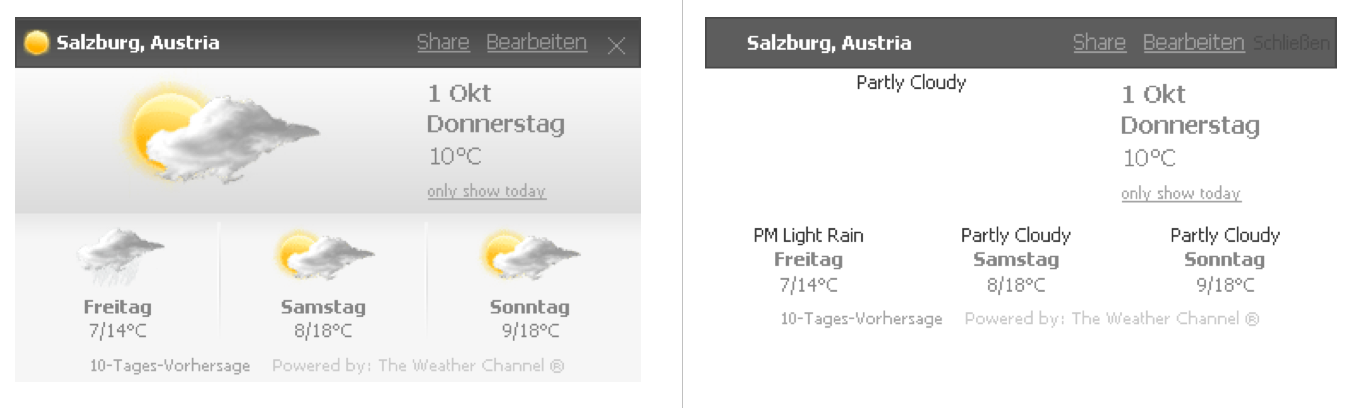
Als Datenformate für -Bilder werden ein Vektor-Format und drei Pixel-Formate von vielen Browsern
unterstützt:
svg
Vektor-Format, das Bild kann beliebig groß oder klein dargestellt werden. Sehr beliebt für Icons, siehe auch iconssear.ch
▻gif and apng
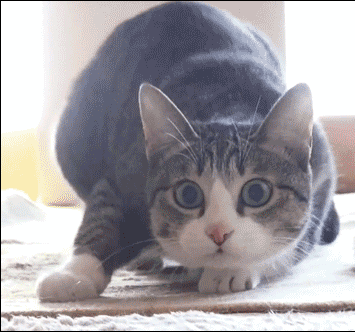
(Bild: Internet Meme, Quelle unbekannt)
Palette von 255 Farben plus einer Transparenz-Farbe (kein Alpha). Ein „animiertes Gif“ enthält mehrere Bilder, die der Reihe nach angezeigt werden .
Wurde früher für Bilder mit klaren Kanten, einfärbigen Flächen, wenigen Farben verwendet, z. B. Comics, Logos. Das macht man heute mit SVG. So bleiben nur die animierten gifs als Anwendungfall, und selbst durch animierte png oder durch Video ersetzt.
jpg

(Bild von Michael Gäbler und AzaToth, CC-SA)
Millionen von Farben, variable Kompression, keine Transparenz. Besonders geeignet für Bilder mit Farbverläufen, z. B. Photos.
In Wirklichkeit würde man die Kompressionsrate nicht so extrem hoch setzen wie im linken Drittel des Bildes.
Die Variante “progressive jpg” macht die Wartezeit beim Laden des Bildes interessanter.
▻png

(Bild von Ed g2s, CC-SA) Weniger Kompression als JPG, aber Alpha-Transparenz.
▻Weitere Formate
Es gibt noch viele weitere Bildformate die im Web benutzt werden können - mit etwas Aufwand. Aber für den Anfang reichen svg, jpg und png aus. Diese Formate werden sicher von allen Browsern unterstützt.
▻Ideal wäre, das Format auszuwählen, in dem das Bild nichts an Qualität verliert, und die Dateigröße möglichst gering ist.
Weitere Arten Bilder zu erstellen werden wir später genauer betrachten: Mit responsive images kann man verschieden große Bilder für verschiedene Ausgabegeräte anbieten. Mit dem canvas-Tag und Javascript kann man Bilder zeichnen.
▻Links
Als Attribut href des Link können Sie eine absolute oder relative URL angeben:
Html Code Links
Link zu Webseite (absolute URL)
<a href="http://cnn.com">zu CNN</a>
Link zu Webseite im selben Ordner (relative URL)
<a href="seite2.htm">mehr</a>
Link zu E-Mail Adresse
<a href="mailto:aa@bb.cc">Mail</a>
Bild als Link
<a href="seite2.htm"><img src="mehr.svg"alt="zur Seite 2"></a>
Gesamt-Struktur einer Webseite
Eine HTML Seite hat ein Grundgerüst. aus
DOCTYPE, html, head und body. Der erste Tag ist der DOCTYPE, er gibt die Version von
HTML an, die verwendet wird. Es folgt der html-Tag. Innerhalb des html-Tags gibt es erst
einen head und dann einen body-Tag – nicht mehr und nicht weniger.
Hier am Beispiel von HTML5:
Html Code Grundgerüst eines HTML5 Dokuments
<!DOCTYPE HTML>
<html>
<head>
<meta charset="utf-8">
<title>Eine Webseite</title>
</head>
<body>
Hier die Tags, die Sie schon kennen
</body>
</html>
Bei XHTML ist der DOCTYPE sehr viel komplizierter. Der meta-Tag für die Auswahl des Charactersets ist ebenfalls komplizierter.
Html Code Grundgerüst eines XHTML Dokuments
<!DOCTYPE html
PUBLIC "-//W3C//DTD XHTML 1.0 Transitional//EN"
"http://www.w3.org/TR/xhtml1/DTD/xhtml1-transitional.dtd">
<html xmlns="http://www.w3.org/1999/xhtml">
<head>
<meta http-equiv="Content-Type" content="text/html; charset=utf-8" />
<title>Eine Webseite</title>
</head>
<body>
Hier die Tags, die Sie schon kennen.
</body>
</html>
Achtung: es kann nur einen head und einen body geben, keine Wiederholungen!
▻Listen
Listen werden mit zwei verschachtelten Tags gebaut: der li-Tag für den einzelnen Listen-Punkt, und der ol- oder ul-Tag für die gesamte Liste.
<ul>
<li>punkti</li>
<li>punkti</li>
</ul>
<ol>
<li>eins</li>
<li>zwei</li>
<li>drei</li>
</ol>
Tabellen
Um eine Tabelle zu erzeugen müssen Sie die Tags ´table´, ´tr´ (Table Row = Tabellenhzeile) und ´td´ (Table Data) richtig ineinander verschachteln
<table style="border-collapse:collapse;">
<tr>
<td>Freitag</td>
<td>Samstag</td>
<td>Sonntag</td>
</tr>
<tr>
<td>lernen</td>
<td>lernen</td>
<td>lange schlafen</td>
</tr>
</table>
Der Rahmen der Tabelle ist normalerweise unsichtbar, mit einer Zeile CSS wird er hier auf sichtbar geschalten.
<style>td { border:2px #ddd solid; padding: 5px; }</style>
HTML-Tabellen wurden früher in Webseiten für das Layout der Seite verwendet, diese Tabellenlayouts sind noch auf älteren Webseiten zu finden. Dazu noch ein Literaturhinweis:
http://shouldiusetablesforlayout.com/
Moderne Webseiten werden mit CSS-Layouts gestaltet. Heute verwendet man Tabellen wirklich nur noch zur Darstellung von Tabellen.
▻Weitere Quellen
- Characters, Symbols and the Unicode Miracle YouTube Video von Computerphile
- utf-8 in der deutschen Wikipedia